

Vous pouvez sauvegarder les donnÊes essentielles de votre tÊlÊphone Android sur Google Drive. C'est une fonctionnalitÊ intÊgrÊe de l'OS Android. Cette fonctionnalitÊ existe depuis longtemps et permet gÊnÊralement de sauvegarder des ÊlÊments tels que vos contacts, vos messages Gmail, vos mots de passe Wi-Fi, les messages envoyÊs via Hangouts et d'autres ÊlÊments. Jusqu'à Android Oreo, la liste des ÊlÊments sauvegardÊs n'incluait pas le journal des appels et les SMS. Certains tÊlÊphones, en particulier les tÊlÊphones Pixel, ont reçu un SMS et un journal d'appels bien avant Oreo, mais vous pouvez maintenant sauvegarder le journal des appels et SMS sur n'importe quel tÊlÊphone Android exÊcutant Oreo.
Le paramètre de sauvegarde a ÊtÊ intÊgrÊ à Google Drive et comme tous les autres ÊlÊments qui peuvent être sauvegardÊs, vous avez la possibilitÊ de l'activer ou de le dÊsactiver, de manière sÊlective
Ceci est aussi simple que d'activer Google Drive. La seule chose essentielle est que vous avez Android Oreo sur votre tĂŠlĂŠphone.
Ouvrez l'application Paramètres et allez dans Système> Sauvegarde. Si vous ne l'avez pas dÊjà activÊ, activez-le, sÊlectionnez un compte, puis sÊlectionnez ce que vous voulez sauvegarder.
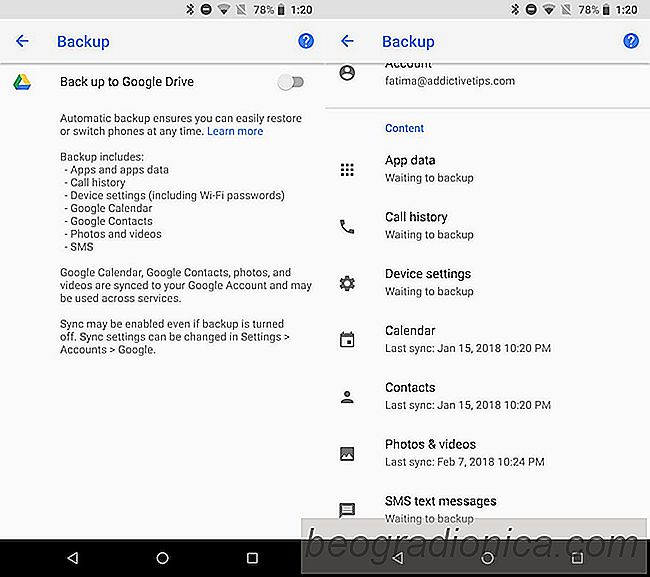
Si vous ne souhaitez pas sauvegarder tout sur votre appareil sur Google Drive, vous pouvez le dĂŠsactiver Ă partir de l'ĂŠcran Sauvegarde ou, si vous prĂŠfĂŠrez ne pas sauvegarder les journaux d'appels et les donnĂŠes SMS, vous pouvez l'ĂŠteindre.
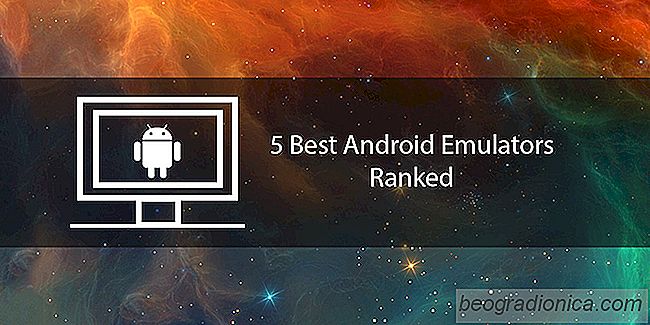
Les 5 meilleurs ĂŠmulateurs Android classĂŠs
Les Êmulateurs Android sont un bon moyen de tester des applications en cours de dÊveloppement. Une fois que les gens se sont rendu compte qu'ils pouvaient utiliser ces environnements pour jouer à des jeux Android sur un PC / Mac, ils sont devenus un engouement, en quelque sorte. Certains Êmulateurs peuvent uniquement exÊcuter des applications, tandis que d'autres peuvent Êmuler l'ensemble du système d'exploitation.

Comment ajouter des mosaïques personnalisÊes aux paramètres rapides dans Android
Android 6.0 et versions ultÊrieures dispose d'un joli panneau de configuration rapide dans les notifications ombre. Le panneau des paramètres rapides est livrÊ avec quelques boutons prÊrÊglÊs qui vous permettent de basculer entre Bluetooth, Wi-Fi et le verrouillage de l'orientation de l'Êcran. Android n'a pas rendu le panneau de configuration rapide OS exclusif et les utilisateurs peuvent ajouter ou supprimer des tuiles à eux.